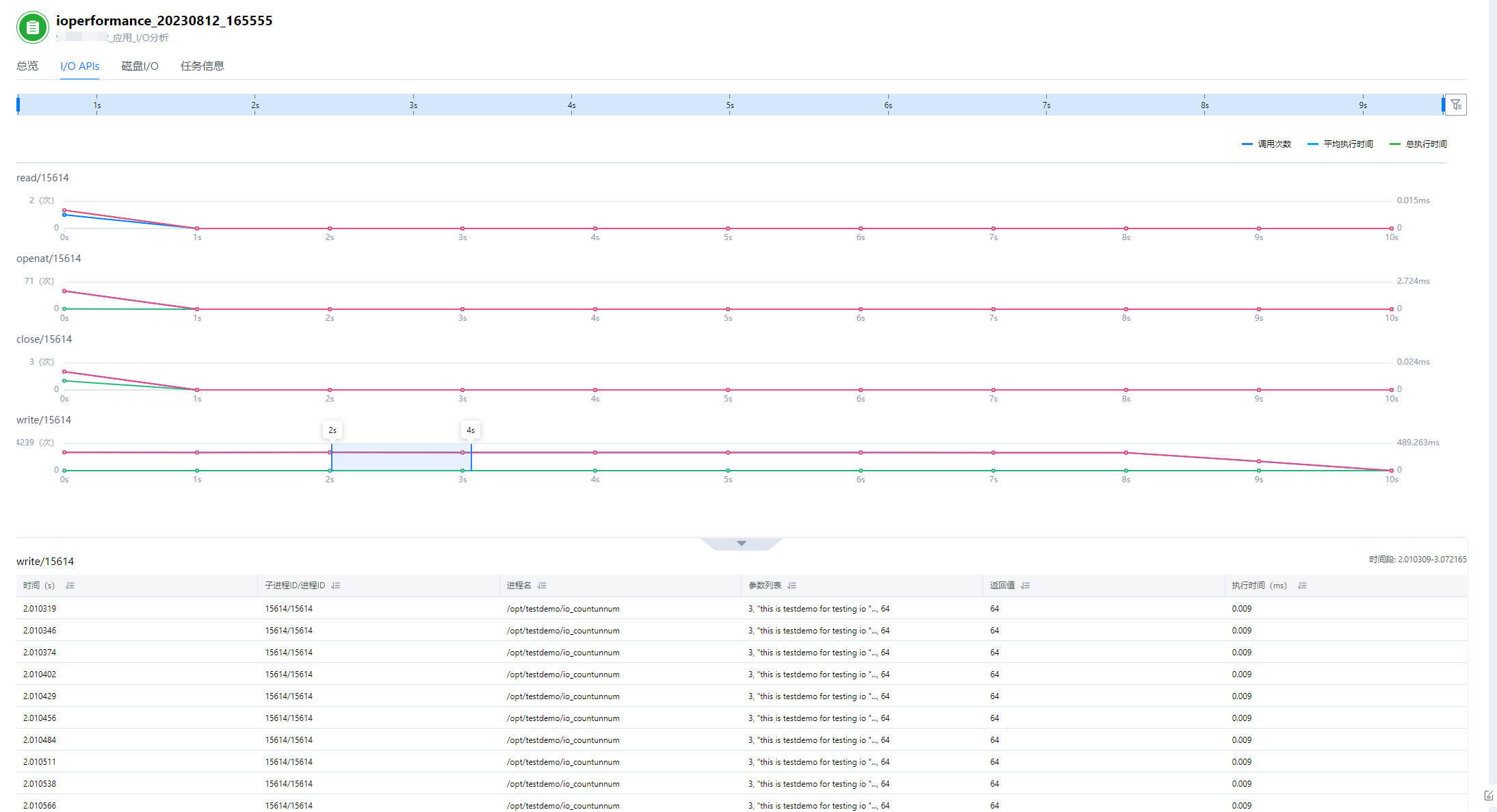查看I/O分析结果
前提条件
已创建I/O分析任务,并且成功完成分析。
查看分析结果
- 在左侧“系统性能分析”区域,单击指定分析任务名称。
展开节点列表。
- 单击节点名称查看分析结果。
- 单击节点名称默认进入“总览 ”页签,如图1所示,界面参数描述如表1所示。

- “总览 ”页签展示在整个采集周期内的Block I/O trace统计、磁盘I/O操作和I/O API调用的详细信息。
- 可单击
 按钮筛选磁盘查看对应信息。
按钮筛选磁盘查看对应信息。 - Block I/O trace统计信息区域,单击
 可查看数据盘详情信息,在详情右上角可切换显示模式,提供图形和表格两种形式。
可查看数据盘详情信息,在详情右上角可切换显示模式,提供图形和表格两种形式。 - 鼠标悬停在图形上可以显示数据流详情。
表1 总览页签参数说明 参数
说明
Block I/O trace统计信息
DEV
显示块设备名称。
Q请求数
显示block_bio_queue插桩点检测到的请求数 + block_split插桩点检测到的请求数。
D请求数
显示block_rq_issue 插桩点检测到的请求数。
X请求数
显示block_split插桩点检测到的请求数。
M请求数
显示block_bio_backmerge 和 block_bio_frontmerge 插桩点检测到的请求数,表示发生merge的请求的数量。
聚合比例
显示Q请求数 / D请求数。
BLKmin
显示block_rq_complete 插桩点检测到的最小请求扇区大小。
BLKavg
显示block_rq_complete 插桩点检测到的平均请求扇区大小。
BLKmax
显示block_rq_complete 插桩点检测到的最大请求扇区大小。
BLKtotal
显示block_rq_complete 插桩点检测到所有请求的扇区大小。
Q2Q非连续请求次数
显示block_bio_queue检测点采集到的相邻两次请求,若扇区不连续,则计数累加。
Q2Q请求平均距离
显示block_bio_queue检测点采集到所有请求之间的距离 / Q2Q非连续请求次数。
D2D非连续请求次数
显示block_rq_issue检测点采集到的相邻两次请求,若扇区不连续,则计数累加。
D2D请求平均距离
显示block_rq_issue检测点采集到所有请求之间的距离 / D2D非连续请求次数。
活跃时间段计数
显示IO活动活跃的时间段计数。若一个时间段内一直有处于D到C之间处理状态的请求,这个时间段可以作为一个活跃时间段。
平均活跃周期
显示IO活动平均活跃周期,即累计活跃时间/活跃时间段数量。
平均不活跃周期
显示平均不活跃周期,即(总时间-累计活跃时间)/ 非活跃时间段数。
活跃时间占比
显示活跃时间的占比,即累计活跃时间/总时间
磁盘I/O
DEV
显示块设备名称。
读操作次数
显示磁盘I/O读操作次数。
写操作次数
显示磁盘I/O写操作次数。
读IOPS
显示磁盘I/O每秒读次数。
写IOPS
显示磁盘I/O每秒写次数。
读数据大小(MiB)
显示磁盘I/O读数据大小。
写数据大小(MiB)
显示磁盘I/O写数据大小。
读吞吐率(MiB/s)
显示磁盘I/O读吞吐率。
写吞吐率(MiB/s)
显示磁盘I/O写吞吐率。
操作
单击“查看详细信息”可以查看磁盘I/O详细信息。
I/O APIs
进程ID
显示进程ID。
进程名称
显示进程名称。
函数名
显示函数名。
调用次数
显示I/O API的调用次数。
平均执行时间(ms)
显示I/O API的平均执行时间。
总执行时间(ms)
显示I/O API的总执行时间。
执行时间占比(%)
显示进程中某个API的总执行时间在进程所有API执行时间中所占比例。
操作
单击“查看详细信息”可以查看I/O API调用的详细信息。
- 单击“I/O APIs”查看I/O API的调用统计信息,如图2所示,参数说明如表2所示。

- 单击拖选任意时间段,可以查看该时间段内详细信息。
- 可单击右侧的
 按钮,筛选进程/函数查看对应的折线图。
按钮,筛选进程/函数查看对应的折线图。
- 单击“磁盘I/O”页签查看I/O操作相关的统计信息,如图3所示。

- 单击拖选任意时间段,可以查看该时间段内详细信息。
- 可单击右侧的
 按钮,筛选分析对象/指标查看对应的折线图。
按钮,筛选分析对象/指标查看对应的折线图。
表3 磁盘I/O信息参数说明 参数
说明
时间(s)
显示磁盘I/O操作所用时间。
DEV
显示当前设备名称。
操作类型
显示当前操作名。
I2D时延
显示inserted到issued的时延。
D2C时延
显示issued到complete的时延。
起始块编号
显示磁盘I/O操作起始块编号。
结束块编号
显示磁盘I/O操作结束块编号。
数据大小(MiB)
显示磁盘I/O数据大小。
吞吐率(MiB/s)
显示磁盘I/O吞吐率。
事件
显示当前操作事件名。
块数
显示当前操作块数。
CPU核
显示当前使用CPU核。
进程ID
显示当前操作的进程ID。
进程名称
显示当前操作的进程名称。
调用栈
显示当前操作涉及的调用栈。
- 单击“任务信息”页签查看当前节点任务的详细配置信息和采集信息。

如果任务执行失败,“任务信息”界面上会显示任务失败的原因。
如果任务执行成功,但有部分不影响整体的数据采集失败,可查看“异常信息”。
“采集结束原因”可表明当前任务数据采集结束原因,如“到达任务采集时间”和“到达文件采集大小”等。
- 单击节点名称默认进入“总览 ”页签,如图1所示,界面参数描述如表1所示。